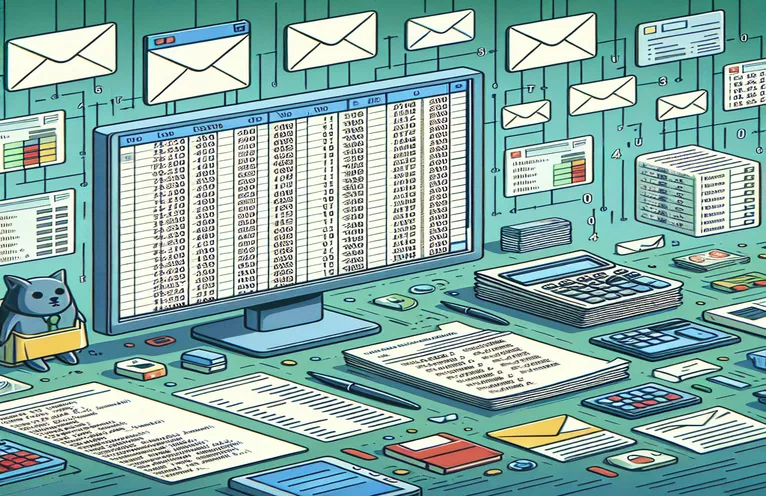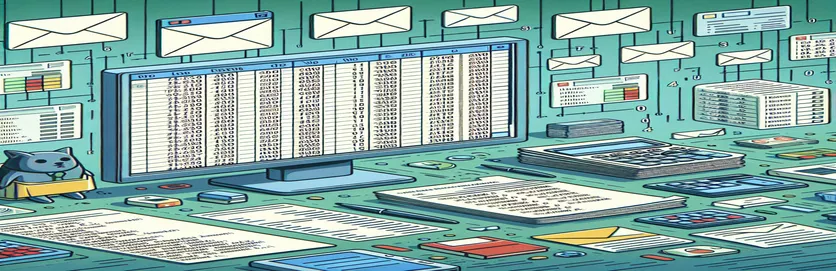Excel VBA를 사용하여 이메일 발송 자동화
사무실 생산성 영역에서 Excel은 데이터 처리에 있어 강력한 도구로 돋보입니다. 그러나 그 기능은 단순한 데이터 분석 및 시각화 그 이상으로 확장됩니다. VBA(Visual Basic for Application)를 사용하면 Excel은 인터페이스에서 직접 이메일을 보내는 등의 작업을 수행할 수 있는 동적 도구로 변환됩니다. 이는 특히 동료나 고객과 특정 데이터 범위를 공유하는 경우 일상적인 커뮤니케이션을 자동화할 수 있는 많은 기회를 열어줍니다.
수동으로 이메일 초안을 작성하거나 데이터를 첨부할 필요 없이 맞춤형 데이터 세트가 포함된 이메일 발송을 자동화하는 편리함을 상상해 보십시오. VBA 스크립트는 이메일을 보낼 뿐만 아니라 특정 범위의 데이터(아마도 최신 분석 결과 또는 요약 보고서)를 이메일 본문 내에서 직접 또는 첨부 파일로 지능적으로 포함하도록 제작될 수 있습니다. 이 접근 방식은 시간을 절약할 뿐만 아니라 인적 오류로 인한 위험을 최소화하여 올바른 데이터가 적시에 올바른 사람에게 전달되도록 보장합니다.
| 명령 | 설명 |
|---|---|
| CreateObject("Outlook.Application") | 이메일 자동화를 위해 Outlook 응용 프로그램을 초기화합니다. |
| .CreateItem(0) | 새 이메일 항목을 만듭니다. |
| .To | 수신자의 이메일 주소를 지정합니다. |
| .CC | 참조 수신자의 이메일 주소를 지정합니다. |
| .BCC | BCC 수신자의 이메일 주소를 지정합니다. |
| .Subject | 이메일의 제목을 지정합니다. |
| .Body | 이메일의 본문 내용을 정의합니다. |
| .Attachments.Add | 이메일에 첨부 파일을 추가합니다. |
| .Display() | 검토를 위해 보내기 전에 이메일을 표시합니다. |
| .Send() | 이메일을 보냅니다. |
Excel VBA 이메일 자동화로 지평 확장
Excel VBA의 이메일 자동화 기능은 단지 일반 이메일을 보내는 것만이 아닙니다. 이는 고도로 개인화된 커뮤니케이션 전략을 위한 관문입니다. Excel 데이터를 이메일에 직접 통합하면 수신자의 특정 요구 사항이나 관심 사항에 맞게 각 메시지를 맞춤화할 수 있습니다. 이러한 수준의 맞춤화는 고객 참여를 강화하려는 기업이나 전문적인 커뮤니케이션에서 개인적인 접촉을 유지하려는 개인에게 매우 중요합니다. 또한 VBA를 사용하면 동적 이메일 콘텐츠 생성이 가능합니다. 즉, Excel 시트의 최신 정보를 포함할 수 있어 수동 업데이트 없이 메시지에 항상 최신 데이터가 포함되도록 할 수 있습니다.
전자 메일 자동화를 위해 Excel VBA를 사용하는 진정한 힘은 전송하기 전에 대규모 데이터 집합을 사용하고 복잡한 데이터 조작을 수행할 수 있는 능력에 있습니다. 예를 들어 특정 그룹을 대상으로 데이터 필터링 프로세스를 자동화한 다음 VBA를 사용하여 개인화된 보고서, 송장 또는 업데이트를 생성하여 각 세그먼트에 보낼 수 있습니다. 이 자동화는 단순한 이메일 작업을 넘어 특정 시간에 이메일이 전송되도록 예약하고, Excel 통합 문서 내의 특정 트리거에 응답하고, 완전히 자동화된 워크플로 시스템을 만들기 위해 다른 애플리케이션과 통합하는 등의 기능을 제공합니다. 이러한 다재다능함 덕분에 Excel VBA는 현대 전문가의 도구 키트에 없어서는 안될 도구가 되어 작업을 간소화하고 더 전략적인 활동에 귀중한 시간을 확보할 수 있습니다.
데이터 범위를 사용한 이메일 발송 자동화
Excel에서 VBA 사용
Dim OutlookApp As ObjectDim MItem As ObjectSet OutlookApp = CreateObject("Outlook.Application")Set MItem = OutlookApp.CreateItem(0)With MItem.To = "recipient@example.com".CC = "cc@example.com".BCC = "bcc@example.com".Subject = "Automated Email with Data Range".Body = "Find attached the data range.".Attachments.Add "C:\path\to\your\file.xlsx".Display 'Or use .Send to send automaticallyEnd With
Excel VBA 이메일 자동화로 지평 확장
Excel VBA의 이메일 자동화 기능은 단지 일반 이메일을 보내는 것만이 아닙니다. 이는 고도로 개인화된 커뮤니케이션 전략을 위한 관문입니다. Excel 데이터를 이메일에 직접 통합하면 수신자의 특정 요구 사항이나 관심 사항에 맞게 각 메시지를 맞춤화할 수 있습니다. 이러한 수준의 맞춤화는 고객 참여를 강화하려는 기업이나 전문적인 커뮤니케이션에서 개인적인 접촉을 유지하려는 개인에게 매우 중요합니다. 또한 VBA를 사용하면 동적 이메일 콘텐츠 생성이 가능합니다. 즉, Excel 시트의 최신 정보를 포함할 수 있어 수동 업데이트 없이 메시지에 항상 최신 데이터가 포함되도록 할 수 있습니다.
전자 메일 자동화를 위해 Excel VBA를 사용하는 진정한 힘은 전송하기 전에 대규모 데이터 집합을 사용하고 복잡한 데이터 조작을 수행할 수 있는 능력에 있습니다. 예를 들어 특정 그룹을 대상으로 데이터 필터링 프로세스를 자동화한 다음 VBA를 사용하여 개인화된 보고서, 송장 또는 업데이트를 생성하여 각 세그먼트에 보낼 수 있습니다. 이 자동화는 단순한 이메일 작업을 넘어 특정 시간에 이메일이 전송되도록 예약하고, Excel 통합 문서 내의 특정 트리거에 응답하고, 완전히 자동화된 워크플로 시스템을 만들기 위해 다른 애플리케이션과 통합하는 등의 기능을 제공합니다. 이러한 다재다능함 덕분에 Excel VBA는 현대 전문가의 도구 키트에 없어서는 안될 도구가 되어 작업을 간소화하고 더 전략적인 활동에 귀중한 시간을 확보할 수 있습니다.
Excel VBA 이메일 자동화에 관한 주요 질문
- 질문: Excel VBA가 여러 수신자에게 이메일을 자동화할 수 있나요?
- 답변: 예, VBA는 메일 항목의 .To, .CC 또는 .BCC 속성에 세미콜론으로 구분된 이메일 주소를 추가하여 여러 수신자에게 이메일을 보낼 수 있습니다.
- 질문: Excel VBA를 사용하여 이메일에 파일을 어떻게 첨부할 수 있나요?
- 답변: .Attachments.Add 메서드를 사용하여 파일 경로를 인수로 지정하여 파일을 첨부할 수 있습니다.
- 질문: 이메일 본문에 Excel 데이터를 직접 포함할 수 있나요?
- 답변: 예, Excel 데이터를 HTML 또는 일반 텍스트 형식으로 변환하고 .Body 속성을 사용하여 이메일 본문에 포함할 수 있습니다.
- 질문: Excel VBA를 사용하여 예약된 시간에 이메일을 자동화할 수 있나요?
- 답변: Excel VBA 자체에는 기본 제공 스케줄러가 없지만 Windows 작업 스케줄러와 함께 사용하여 특정 시간에 전자 메일 보내기를 자동화할 수 있습니다.
- 질문: Excel VBA를 사용하여 이메일을 보내는 것이 얼마나 안전합니까?
- 답변: Excel VBA를 통해 이메일을 보내는 것은 이메일 클라이언트 자체를 사용하는 것만큼 안전합니다. 그러나 VBA 코드나 Excel 파일 내에 민감한 이메일 주소나 콘텐츠를 저장하는 작업은 주의해서 수행해야 합니다.
- 질문: Outlook 없이 Excel VBA를 사용하여 이메일을 보낼 수 있나요?
- 답변: 예, VBA 코드를 조정하여 다른 이메일 클라이언트나 SMTP 서버를 사용하여 이메일을 보낼 수 있지만 일반적으로 이 경우 더 복잡한 스크립팅이 필요합니다.
- 질문: Excel VBA를 사용하여 이메일 자동화 오류를 어떻게 처리합니까?
- 답변: Try, Catch, finally 블록을 사용하거나 특정 오류 코드를 확인하여 오류를 정상적으로 처리하는 VBA 코드에서 오류 처리 루틴을 구현합니다.
- 질문: Excel VBA를 사용하여 Outlook에서 이메일을 읽을 수 있나요?
- 답변: 예, VBA를 사용하여 전자 메일 읽기 등 Outlook과 상호 작용할 수 있습니다. 단, Outlook 받은 편지함에 액세스하고 관리하려면 추가 코딩이 필요합니다.
- 질문: Excel VBA를 통해 전송된 자동 이메일이 스팸 폴더에 들어가지 않도록 하려면 어떻게 해야 합니까?
- 답변: 이메일에 스팸을 유발하는 키워드가 포함되어 있지 않은지 확인하고, 인식된 보낸 사람 이메일 주소를 사용하고, 짧은 기간에 너무 많은 이메일을 보내지 마십시오.
- 질문: Excel VBA를 사용하여 글꼴 및 색상과 같은 이메일 모양을 사용자 정의할 수 있습니까?
- 답변: 예, 메일 항목의 .HTMLBody 속성 내에서 HTML 형식을 사용하면 이메일의 모양을 광범위하게 사용자 정의할 수 있습니다.
Excel VBA 이메일 자동화로 지평 확장
Excel VBA의 이메일 자동화 기능은 단지 일반 이메일을 보내는 것만이 아닙니다. 이는 고도로 개인화된 커뮤니케이션 전략을 위한 관문입니다. Excel 데이터를 이메일에 직접 통합하면 수신자의 특정 요구 사항이나 관심 사항에 맞게 각 메시지를 맞춤화할 수 있습니다. 이러한 수준의 맞춤화는 고객 참여를 강화하려는 기업이나 전문적인 커뮤니케이션에서 개인적인 접촉을 유지하려는 개인에게 매우 중요합니다. 또한 VBA를 사용하면 동적 이메일 콘텐츠 생성이 가능합니다. 즉, Excel 시트의 최신 정보를 포함할 수 있어 수동 업데이트 없이 메시지에 항상 최신 데이터가 포함되도록 할 수 있습니다.
전자 메일 자동화를 위해 Excel VBA를 사용하는 진정한 힘은 전송하기 전에 대규모 데이터 집합을 사용하고 복잡한 데이터 조작을 수행할 수 있는 능력에 있습니다. 예를 들어 특정 그룹을 대상으로 데이터 필터링 프로세스를 자동화한 다음 VBA를 사용하여 개인화된 보고서, 송장 또는 업데이트를 생성하여 각 세그먼트에 보낼 수 있습니다. 이 자동화는 단순한 이메일 작업을 넘어 특정 시간에 이메일이 전송되도록 예약하고, Excel 통합 문서 내의 특정 트리거에 응답하고, 완전히 자동화된 워크플로 시스템을 만들기 위해 다른 애플리케이션과 통합하는 등의 기능을 제공합니다. 이러한 다재다능함 덕분에 Excel VBA는 현대 전문가의 도구 키트에 없어서는 안될 도구가 되어 작업을 간소화하고 더 전략적인 활동에 귀중한 시간을 확보할 수 있습니다.
Excel VBA 이메일 자동화에 관한 주요 질문
- 질문: Excel VBA가 여러 수신자에게 이메일을 자동화할 수 있나요?
- 답변: 예, VBA는 메일 항목의 .To, .CC 또는 .BCC 속성에 세미콜론으로 구분된 이메일 주소를 추가하여 여러 수신자에게 이메일을 보낼 수 있습니다.
- 질문: Excel VBA를 사용하여 이메일에 파일을 어떻게 첨부할 수 있나요?
- 답변: .Attachments.Add 메서드를 사용하여 파일 경로를 인수로 지정하여 파일을 첨부할 수 있습니다.
- 질문: 이메일 본문에 Excel 데이터를 직접 포함할 수 있나요?
- 답변: 예, Excel 데이터를 HTML 또는 일반 텍스트 형식으로 변환하고 .Body 속성을 사용하여 이메일 본문에 포함할 수 있습니다.
- 질문: Excel VBA를 사용하여 예정된 시간에 이메일을 자동화할 수 있나요?
- 답변: Excel VBA 자체에는 기본 제공 스케줄러가 없지만 Windows 작업 스케줄러와 함께 사용하여 특정 시간에 전자 메일 보내기를 자동화할 수 있습니다.
- 질문: Excel VBA를 사용하여 이메일을 보내는 것이 얼마나 안전합니까?
- 답변: Excel VBA를 통해 이메일을 보내는 것은 이메일 클라이언트 자체를 사용하는 것만큼 안전합니다. 그러나 VBA 코드나 Excel 파일 내에 민감한 이메일 주소나 콘텐츠를 저장하는 작업은 주의해서 수행해야 합니다.
- 질문: Outlook 없이 Excel VBA를 사용하여 이메일을 보낼 수 있나요?
- 답변: 예, VBA 코드를 조정하여 다른 이메일 클라이언트나 SMTP 서버를 사용하여 이메일을 보낼 수 있지만 일반적으로 이 경우 더 복잡한 스크립팅이 필요합니다.
- 질문: Excel VBA를 사용하여 이메일 자동화 오류를 어떻게 처리합니까?
- 답변: Try, Catch, finally 블록을 사용하거나 특정 오류 코드를 확인하여 오류를 정상적으로 처리하는 VBA 코드에서 오류 처리 루틴을 구현합니다.
- 질문: Excel VBA를 사용하여 Outlook에서 이메일을 읽을 수 있나요?
- 답변: 예, VBA를 사용하여 전자 메일 읽기 등 Outlook과 상호 작용할 수 있습니다. 단, Outlook 받은 편지함에 액세스하고 관리하려면 추가 코딩이 필요합니다.
- 질문: Excel VBA를 통해 전송된 자동 이메일이 스팸 폴더에 들어가지 않도록 하려면 어떻게 해야 합니까?
- 답변: 이메일에 스팸을 유발하는 키워드가 포함되어 있지 않은지 확인하고, 인식된 보낸 사람 이메일 주소를 사용하고, 짧은 기간에 너무 많은 이메일을 보내지 마십시오.
- 질문: Excel VBA를 사용하여 글꼴 및 색상과 같은 이메일 모양을 사용자 정의할 수 있습니까?
- 답변: 예, 메일 항목의 .HTMLBody 속성 내에서 HTML 형식을 사용하면 이메일의 모양을 광범위하게 사용자 정의할 수 있습니다.
효율성과 개인화 실현
Excel VBA 전자 메일 자동화는 전문적인 커뮤니케이션의 효율성과 개인화를 향한 중요한 도약을 나타냅니다. VBA 스크립트를 활용하여 개인과 기업은 맞춤형 이메일 전송 프로세스를 자동화하고 Excel 스프레드시트에서 직접 관련 데이터를 사용하여 수신자의 경험을 풍부하게 할 수 있습니다. 이는 작업 흐름을 간소화할 뿐만 아니라 정보 전파의 정확성과 적시성을 보장합니다. 이메일 예약, 데이터 조작 등 복잡한 작업을 자동화하는 기능은 생산성을 더욱 향상시켜 사용자가 더욱 전략적인 작업에 집중할 수 있도록 해줍니다. 이 문서에서 제공되는 지침을 통해 사용자는 전자 메일 통신 전략을 혁신하고 보다 스마트하고 효율적인 비즈니스 프로세스를 향한 단계를 표시하는 Excel VBA의 모든 잠재력을 탐색할 수 있습니다.